Как узнать скорость интернет соединения – сравнение лучших сервисов 💻
Интернет-провайдеры хвастаются максимальными скоростями передачи данных, но какова ситуация на самом деле? Скорость зависит от многих факторов: время и день недели, загруженность канала связи, техническое состояние серверов, состояние линий связи и даже погода. Покупая определённый пакет услуг, хочется быть уверенным что деньги платятся не зря, а скорость интернета соответствует заявленной.
Проверять будем с помощью специальных сервисов в сети, потому что это самый удобный, доступный и точный способ определения скорости интернета. Скорость измеряется от компьютера до сервера, на котором работает сервис. Соответственно, показатели с разных сервисов будут отличаться.
Измеряется:
- входящая скорость, т.е. та, с которой мы скачиваем из интернета
- исходящая – скорость отдачи информации, т.е. когда от нашего компьютера передаются данные, например когда вы отправляете письмо или файл, или открыт торрент.

Как правило, эти два показателя разнятся, у меня – до трёх раз, смотря чем тестировать. Исходящая скорость обычно меньше, потому что реже используется.
Скорость передачи данных измеряется в кило- или мегаБИТАХ. В одном байте – 8 бит плюс служебные пару бит. Это означает, что при результате 80 Мбит/с реальная скорость равняется 8 МБайт в секунду. На каждый тест скорости расходуется около 10-30 мегабайт трафика!
Ookla SpeedTest
Самый лучший на сегодня сервис, заточенный для тестирования пропускной способности интернет-соединения. Точно определяет максимально возможную скорость для вашего компьютера на данный момент.
Перейти на SpeedTest
Чтобы начать тест нажимаем большую кнопку «НАЧАТЬ». Сервис определит оптимальный сервер и начнёт передавать данные. По ходу тестирования отображается текущая скорость. Обычно она растёт по ходу процесса.
Обратите внимание какие показатели определяются:
Очень примерные хорошие значения для проводного интернета:
- — входящая скорость: 30-70 Мбит/с
- — исходящая скорость: 10-30 Мбит/с
- : 3-30 ms
Для мобильного 3G/4G интернета:
- входящая: 5-10 Мбит/с
- исходящая: 1-2 Мбит/с
- PING: 15-50 ms
PING — важный показатель, это время, которое нужно для установления соединения.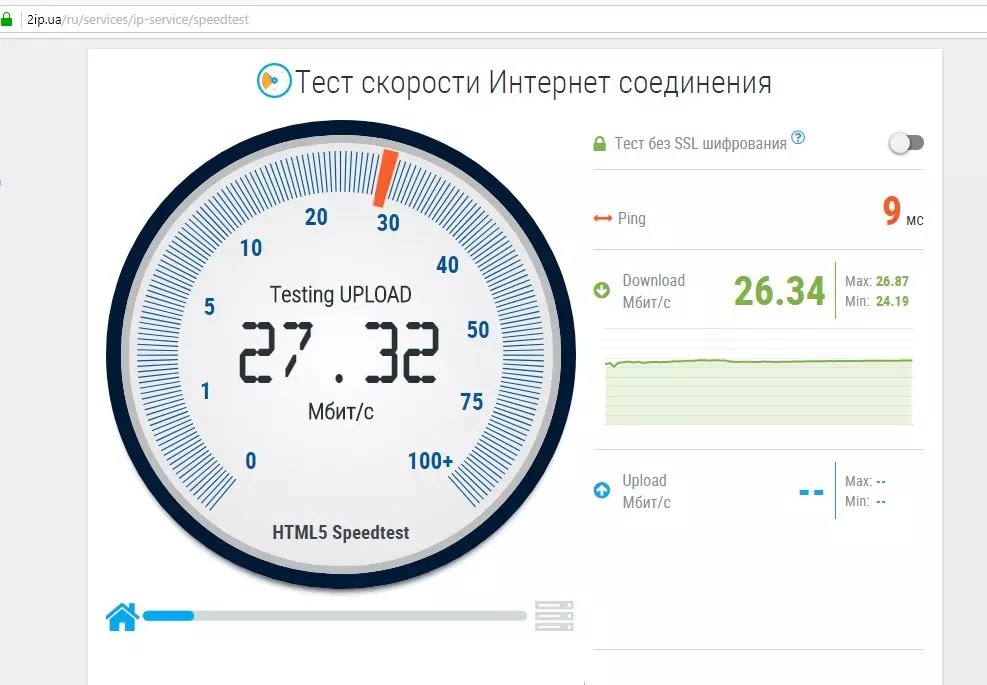 Чем ближе сервер, тем меньше значение и тем лучше.
Чем ближе сервер, тем меньше значение и тем лучше.
У SpeedTest есть сервера по всему Земному шару, поэтому сначала определяется ваше местоположение и самый близкий сервер, затем передаются тестовые данные. Измеренная скорость получается максимально возможной для вашего компьютера в данный момент времени. Это достигается благодаря тому, что сервер для обмена данными находится в вашем городе или области, а чем сервер ближе к компьютеру, тем скорость выше. Но можно выбирать любые сервера!
Таким образом, выходит что мы получим скорость, которая для большинства сайтов в инете не достижима, ну потому что их сервера находятся дальше. Благодаря этой «фишке» я получил самые высокие результаты. Полученные цифры можно сравнить с заявленными от провайдера, но реальная скорость в интернете всё же меньше.
У спидтеста есть приложения для смартфонов:
Speedtest для Android
Speedtest для iOS
После тестирования предоставляется постоянная ссылка на результаты и на картинку, которой можно хвастаться в соцсетях 🙂
Проверяя скорость несколько раз подряд, вы заметите, что каждый раз она разная. Это зависит от нагрузки провайдера и сервера. Поэтому рекомендую провести тест раз несколько раз и вычислить среднюю скорость, это будет более правильно.
Это зависит от нагрузки провайдера и сервера. Поэтому рекомендую провести тест раз несколько раз и вычислить среднюю скорость, это будет более правильно.
После регистрации становится доступна история всех проверок и возможность их сравнивать, что тоже немаловажно. Можно время от времени запускать тест и потом посмотреть историю за год, причём в графическом представлении. Сразу станет понятным куда развивается ваш провайдер (или наоборот окажется что пора его менять).
Приложение SpeedTest для Windows 10
С помощью приложения можно узнать какое качество связи вашего интернет-соединения.
SpeedTest для Windows 10
Качество связи отличается от скорости. Например, может идти загрузка файла на бешеной скорости и внезапно закачка прерывается, приходится начинать сначала. После окончания теста в приложении, нужно кликнуть по результатам:
Для определения качества связи пользуются показателями:
- Пульсация (jitter) — фазовая пульсация, чем меньше, тем лучше.
 До 5 ms.
До 5 ms. - Потеря пакетов (packet loss) — сколько процентов данных потерялось и пришлось отправлять повторно. Должно быть 0%
Интернетометр от компании Яндекс
В отличии от Спидтеста, сервис от Яндекса замеряет скорость передачи данных между вашим ноутбуком и своими серверами, только своими. Получается, что здесь скорость должна получится ниже, чем в спидтесте, но она более близка к реальности для работы в РУнете.
Интернетометр Яндекса
Нажимаем кнопку «Измерить» и ждём некоторое время, пока Яндекс тестирует. Время будет зависеть от самой скорости, и если она слишком низкая, или есть перебои связи, то тест может зависнуть или закончиться с ошибкой.
Яндекс тестирует следующим образом: скачивает и закачивает тестовый файл несколько раз, а затем вычисляет среднее значение. Для лучшей точности отсекаются сильные провалы. Тем не менее, после каждой повторной проверки я получал разные результаты с погрешностью 10-20%, что в принципе вполне нормально, т. к. скорость – показатель не постоянный и всё время скачет. Это было днём, а потом я потестировал рано утром и результат прыгал с разницей до 50%.
к. скорость – показатель не постоянный и всё время скачет. Это было днём, а потом я потестировал рано утром и результат прыгал с разницей до 50%.
Яндекс-интернетометр также показывает IP-адрес и подробную техническую информацию о браузере.
Сервис 2ip.ru
Этим замечательным сервисом я уже давно пользуюсь. Сервис 2ip.ru также покажет IP-адрес компьютера, даст полную информацию по этому адресу, проверит любой ваш файл на вирусы, расскажет много интересного про любой сайт в интернете (IP, движок сайта, наличие вирусов, расстояние до сайта, его доступность и др.).
Перейти на проверку 2ip
2ip определяет вашего провайдера, оптимальный сервер и проверяет скорость между вами и этим сервером, так же как SpeedTest.Net, но серверов у 2ip меньше, поэтому ПИНГ будет выше. Зато есть статистика по средней скорости в вашем городе и вашему провайдеру. У меня с каждым повторным тестом скорость изменялась незначительно – в пределах 10%.
OpenSpeedTest
Ещё один сервис, работает на HTML5, без флеша или Java, впрочем как и предыдущие сервисы.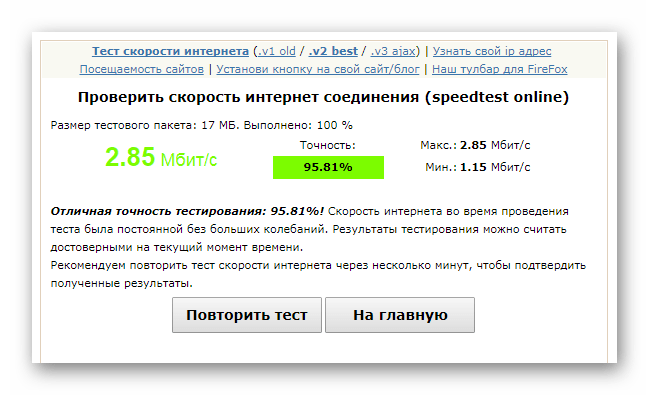
OpenSpeedTest
OpenSpeedTest поможет измерить пропускную способность между западными серверами. Вы заметите, что пинги стали ещё больше.
Работает стабильно, усредняет полученные значения, довольно предсказуемые и повторяющиеся результаты.
Speed.yoip.ru
Сервис не представляет особого интереса для тестирования высокоскоростного интернета, зато может быть интересен тем, кто использует модем или другой не самый быстрый интернет. В результатах показываются средние результаты для различных сетевых интерфейсов (модем, коаксиальный кабель, Ethernet, Wi-Fi) и ваш для сравнения.
Здесь есть точность измерений в процентах. Она рассчитывается на основе того, стабильная ли была скорость во время передачи данных, или сильно скакала. Чем стабильнее, тем выше точность.
Полезные советы
Отдельно отмечу способ тестирования с помощью скачивания через торренты. Для этого берём торрент с большим количеством сидов и смотрим реальную скорость приёма данных.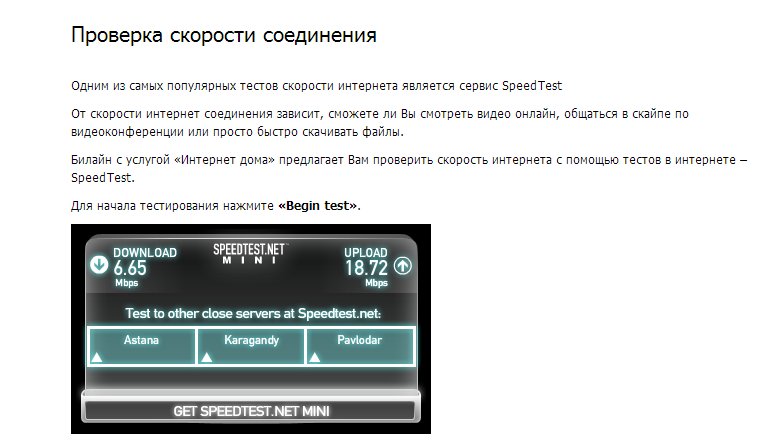
Для всех, перед тестированием желательно:
- Закрыть все программы кроме браузера (особенно те, которые могут что-то качать) и оставьте активной только одну вкладку сервиса тестирования скорости
- Дождитесь окончания или остановите в браузере все закачки!
- Проверьте, не использует ли какая-нибудь программа сеть. Для этого откройте «Диспетчер задач» с помощью кнопок «Ctrl+Shift+Esc», перейдите на вкладку «Производительность» и кликните на сетевой адаптер. Если их несколько, то с данными будет только один:
Посмотрите сколько данных было отправлено и передано за последнюю минуту. Если никакая программа не использует сеть, то должны быть единицы-десятки, максимум сотня кбит/с. В ином случае перезагрузитесь и проверьте ещё раз.
Подводим итоги
Напоследок хочу сказать, что ни один сервис не смог определить максимально возможные показатели для моего интернет-соединения. Говорю это потому, что при скачивании с торрентов моя скорость доходит до 10 МБайт/с.
Не забывайте, что маленькая скорость может быть из-за низкого быстродействия компьютера, или из-за слабого Wi-Fi адаптера. В комментариях пожалуйста напишите свои результаты и не забудьте кинуть статью в социальные сети.
Видео-обзор:
Как проверить скорость интернета на компьютере
Интернет – это то место, где активный пользователь ПК проводит больше всего времени. Желание определить скорость передачи данных может быть продиктовано либо необходимостью, либо простым интересом. В этой статье мы поговорим о том, какими способами можно решить данную задачу.
Измерение скорости интернета
Существует два основных способа определения скорости передачи информации через ваше интернет-соединение. Это можно сделать, установив на компьютер специальную программу или посетив один из онлайн-сервисов, позволяющих производить такие измерения. Кроме того, операционные системы семейства Windows, начиная с «восьмерки», снабжены собственным инструментом, встроенным в стандартный «Диспетчер задач». Находится он на вкладке «Производительность» и отображает текущую скорость соединения. В Виндовс 10 также доступно приложение Speedtest из магазина Майкрософт. Если вы все еще пользуетесь «семеркой», придется воспользоваться сторонними средствами.
Это можно сделать, установив на компьютер специальную программу или посетив один из онлайн-сервисов, позволяющих производить такие измерения. Кроме того, операционные системы семейства Windows, начиная с «восьмерки», снабжены собственным инструментом, встроенным в стандартный «Диспетчер задач». Находится он на вкладке «Производительность» и отображает текущую скорость соединения. В Виндовс 10 также доступно приложение Speedtest из магазина Майкрософт. Если вы все еще пользуетесь «семеркой», придется воспользоваться сторонними средствами.Подробнее: Проверка скорости интернета на компьютере с Windows 10, Windows 7
Способ 1: Сервис на Lumpics.ru
На нашем сайте создана специальная страница для измерения скорости вашего интернета. Сервис предоставляется компанией Ookla и показывает всю необходимую информацию.
Перейти на страницу сервиса
- Первым делом останавливаем все загрузки, то есть закрываем все другие страницы в браузере, выходим из торрент-клиентов и других программ, работающих с сетью.

- После перехода можно сразу нажать на кнопку «Вперед» («GO») и дождаться результатов или выбрать вручную сервер провайдера, с помощью которого будет производиться измерение.
Здесь приведен список ближайших провайдеров, через которых может идти соединение. В случае с мобильным интернетом это может быть базовая станция, расстояние до которой указано рядом с названием. Не следует пытаться отыскать своего поставщика, так как не всегда подключение производится напрямую. Чаще всего мы получаем данные через промежуточные узлы. Просто выбираем наиболее близкий к нам.
Стоит заметить, что при переходе на страницу сервис сразу начинает тестировать сеть и подбирает вариант с наилучшими характеристиками, а точнее тот узел, через который в данный момент выполнено соединение.
- После того как провайдер выбран, запускаем тест. Ждем.
- По завершении теста можно поменять провайдера и произвести измерение еще раз, нажав на соответствующую кнопку, а также скопировать ссылку на результаты и поделиться ими в социальных сетях.

Поговорим о том, что значат полученные данные.
- «Скачать» («Download») показывает скорость скачивания данных на компьютер (входящий трафик).
- «Загрузить» («Upload») определяет скорость загрузки файлов с ПК на сервер (исходящий трафик).
- «Ping» – это время ответа компьютера на запрос, а если точнее, то промежуток, за который пакеты «долетают» до выбранного узла и «прилетают» обратно. Чем меньше значение, тем лучше.
- «Вибрация» («Jitter») – это отклонение «Ping» в большую или меньшую сторону. Если сказать проще, то «Вибрация» показывает, на сколько пинг был меньше или больше за время измерения. Здесь также действует правило «меньше – лучше».
Способ 2: Другие онлайн-сервисы
Принцип действия программного обеспечения сайтов для измерения скорости интернета прост: на компьютер скачивается тестовый блок информации, а затем передается обратно на сервер. Из этого и складываются показания измерителя. Кроме того, сервисы могут выдавать данные об IP-адресе, местоположении и провайдере, а также предоставлять различные услуги, например, анонимный доступ в сеть через VPN.
Из этого и складываются показания измерителя. Кроме того, сервисы могут выдавать данные об IP-адресе, местоположении и провайдере, а также предоставлять различные услуги, например, анонимный доступ в сеть через VPN.
Подробнее: Онлайн-сервисы для проверки скорости интернета
Способ 3: Специальные программы
Софт, о котором пойдет речь, можно поделить на простые измерители и программные комплексы для контроля за трафиком. Алгоритмы их работы также отличаются. Например, можно протестировать скорость передачи данных с определенным узлом по конкретному адресу, скачать файл и зафиксировать показания или включить мониторинг и через некоторое время проверить цифры. Существует также инструмент для определения пропускной способности между компьютерами в локальной сети.
Подробнее:
Программы для измерения скорости интернета
Программы для контроля трафика интернета
Заключение
Мы разобрали три способа проверки скорости интернета. Для того чтобы результаты были максимально приближены к реальности, необходимо соблюсти одно общее правило: все программы (кроме браузера, если тестирование проводится с помощью сервиса), которые могут выходить в сеть, должны быть закрыты. Только в этом случае весь канал будет использован для тестирования.
Для того чтобы результаты были максимально приближены к реальности, необходимо соблюсти одно общее правило: все программы (кроме браузера, если тестирование проводится с помощью сервиса), которые могут выходить в сеть, должны быть закрыты. Только в этом случае весь канал будет использован для тестирования.
Опишите, что у вас не получилось. Наши специалисты постараются ответить максимально быстро.
Помогла ли вам эта статья?
ДА НЕТСкорость интернета — Speedtest
Speedtest от HiTech.Expert
Здесь вы можете измерить скорость мобильного или фиксированного интернета. Чтобы выяснить это, просто нажмите «Начать тест», при этом запустится тест скорости интернет-соединения при скачивании и выгрузке.
- Работает в сетях всех мобильных операторов: Киевстар, Vodafone, lifecell, Интертелеком.
- Можно измерить скорость в сетях всех интернет-провайдеров: Ланет, Триолан, Киевстар, Воля, Датагруп, Укртелеком, Vega, IPNet, Фрегат, Фринет, Паутина Телеком и других.

Контролируйте скорость Wi-Fi и 4G сетей
- Тестирует скорость всех типов соединений. Измеряйте скорость VDSL, волоконно-оптической сети, кабельного интернета, 4G LTE, 3G.
- Измеряйте скорость домашней или общетвенной Wi-Fi сети.
- Помимо скорости загрузки и выгрузки, Speedtest от HiTech.Expert также определяет IP-адрес и отображает поставщика, тип подключения и точное местоположение.
- Тест “Скорость интернета” также дает значения временной задержки.
Затем вы можете поделиться результатами теста скорости интернета одним щелчком мыши в Facebook или Twitter.
От чего зависит скорость интернета
На скорость интернета в первую очередь влияют технология канала передачи информации и загруженность сети другими пользователями. Если общая пропускная возможность канала будет ограничена, то чем больше пользователей находится в сети и чем больше они скачивают информации, тем больше падает скорость.
Скорость интернет соединения зависит с ограничениями по тарифному плану, который устанавливает провайдер.
И наконец имеется также зависимость от скорости загрузки сайтов, к которым вы обращаетесь. К примеру, если на момент загрузки сервер может отдавать пользователю данные со скоростью менее 10 Мбит/сек, то даже если у вас подключен максимальный тарифный план, большего вы не добьетесь.
Факторы, которые влияют на скорость интернета:
- При проверке, скорость сервера, к которому вы обращаетесь.
- Настройка и скорость Wi-Fi роутера, если вы подключены через него к локальной Сети.
- В момент проверки все работающие на компьютере программы и приложения.
- Брандмауэры и антивирусы, которые работают в фоновом режиме.
- Настройки вашей операционной системы и самого компьютера.
Как увеличить скорость интернета
Если на вашем компьютере присутствует вредоносное или нежелательным ПО, то это может повлиять на снижение скорости интернет-соединения. Троянские программы, вирусы, черви и т.д. которые попали в компьютер, могут забирать для своих нужд часть пропускной возможности канала.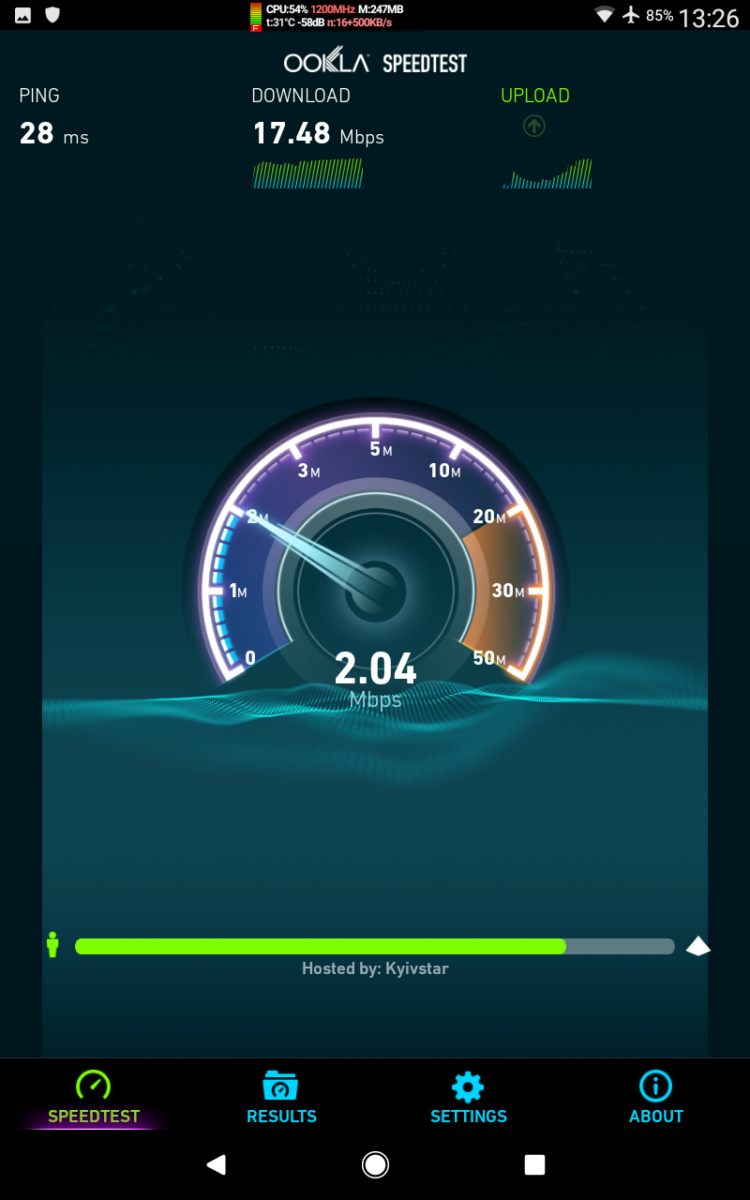 Для их обезвреживания необходимо использовать антивирусные приложения.
Для их обезвреживания необходимо использовать антивирусные приложения.
Если вы используете Wi-Fi, который не защищен паролем, то к нему обычно подсоединяются и другие пользователи, понижающие в итоге скорость передачи данных.
Снижают скорость и параллельно работающие программы. К примеру, одновременная работа менеджеров закачки, интернет-мессенджеров, автоматического обновления операционки приводит к увеличению нагрузки процессора и поэтому скорость интернет-соединения снижается.
Действия, которые иногда помогают увеличить скорость интернета:
- Если у вас подключено высокое интернет-соединение, а скорость оставляет желать лучшего – увеличьте пропускную скорость порта. Сделать это достаточно просто. Зайдите в “Панель управления” далее в «Система» и в раздел “Оборудование”, после этого кликните по “Диспетчеру устройств”. Находите «Порты (COM либо LPT)», затем разворачиваете их содержимое и отыскиваете “Последовательный порт (СОМ 1)”.
- После этого кликаете правой кнопкой мышки и открываете “Свойства”.
 После этого откроется окошко, в котором нужно перейти в графу “Параметры порта”. Отыскиваете параметр “Скорость” (бит в секунду) и кликаете на цифру 115200 – далее О.К! Поздравляем! Теперь у вас пропускная скорость порта увеличена. Поскольку по молчанию установлена скорость – 9600 бит/сек.
После этого откроется окошко, в котором нужно перейти в графу “Параметры порта”. Отыскиваете параметр “Скорость” (бит в секунду) и кликаете на цифру 115200 – далее О.К! Поздравляем! Теперь у вас пропускная скорость порта увеличена. Поскольку по молчанию установлена скорость – 9600 бит/сек. - Для увеличения скорости также можно попробовать отключить планировщик пакетов QoS: Запускаем утилиту gpedit.msc (Пуск – Выполнить или Поиск – gpedit.msc). Далее: Конфигурация компьютера – Административные шаблоны – Сеть – Планировщик пакетов QoS – Ограничить резервируемую пропускную способность – Включить – выставить 0%. Нажимаем “Применить” и перезагружаем компьютер.
Testeaza viteza internetului tau & vert; Digi & lpar; RCS & RDS & rpar;
- Личное
- Бизнес
- Журнал DIGI
- Связаться с нами
- Caută
- Интернет
- Digi Net
- Проверить витезэ интернет
- Conexiune prin wifi
- Securitatea internetului
- телевидение
- Цифровой
- Аналогичный
- Спутник
- Extraopțiuni
- Mobil
- Digi Mobil
- Digi Mobil 5G
- Cartela Digi Mobil
- Reîncărcare cartelă
- Portare
- Plăți prin SMS
- Acoperire
- Apeluri Internaționale
- Блуждая
- Volte
- Telefoane
4 различных способа проверить скорость Интернета
Вы вечно ждете загрузки веб-страниц? Или вы тратите больше времени на ожидание завершения буферизации видео, чем на его просмотр? Если это так, вам необходимо проверить скорость вашего интернета, чтобы убедиться, что ваш интернет-провайдер (ISP) предоставляет вам ту скорость, за которую он взимает плату! И как ты это делаешь? Ну просто — Speed Tests. Но все не так просто.
Но все не так просто.
Зачем использовать более одной службы для проверки скорости вашего интернета?
Ваши интернет-провайдеры могут легко отдать приоритет популярным веб-сайтам для тестирования скорости. Или же самый быстрый веб-сайт может работать с низкой пропускной способностью сервера. Таким образом, в обоих случаях, даже если веб-сайт скорости сообщает, что вы получаете скорость загрузки 100 Мб / с, на самом деле ваша фактическая скорость загрузки может быть меньше или больше.
Итак, давайте перейдем к способам определения скорости вашего интернета.
Связано: узнайте, что другие просматривают на вашем WiFi
Способы проверить скорость вашего интернета
1. Сайты для онлайн-тестирования скорости
Для среднестатистического пользователя, чьи потребности простираются до проверки скорости Интернета или желания похвастаться этим перед друзьями, сайты проверки скорости в Интернете отлично справляются со своей задачей.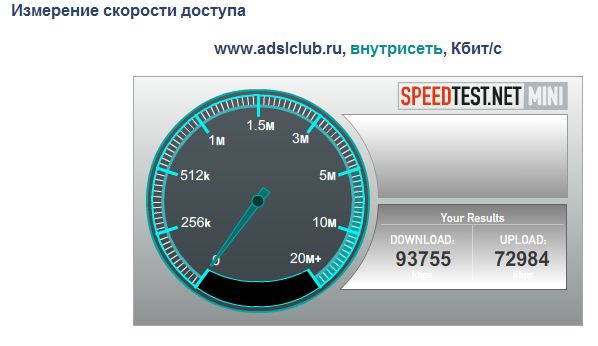
Два самых популярных сайта для проверки скорости интернета — это speedtest.net и fast.com.
1.1 Speedtest.net
Когда дело доходит до сайтов для тестирования скорости интернета, speedtest.net is number uno. Он имеет мощные статистические инструменты и простой для понимания и увлекательный интерфейс. У него есть спидометр, похожий на дисплей, который отображает скорость загрузки и выгрузки, а также скорость пинга. После завершения теста вы даже можете увидеть изменение своей скорости во время теста в виде графика. В этом тесте используется плагин flash для определения вашей скорости. В общем, для обычного пользователя это сайт, на котором можно проверить скорость интернета.
Работает ли speedtest.net в мобильном браузере?
Не напрямую.Но есть обходной путь, просто перейдите на веб-сайт Speedtest из своего мобильного браузера, например Chrome, и включите браузер для настольных ПК. Пойдет тогда
1.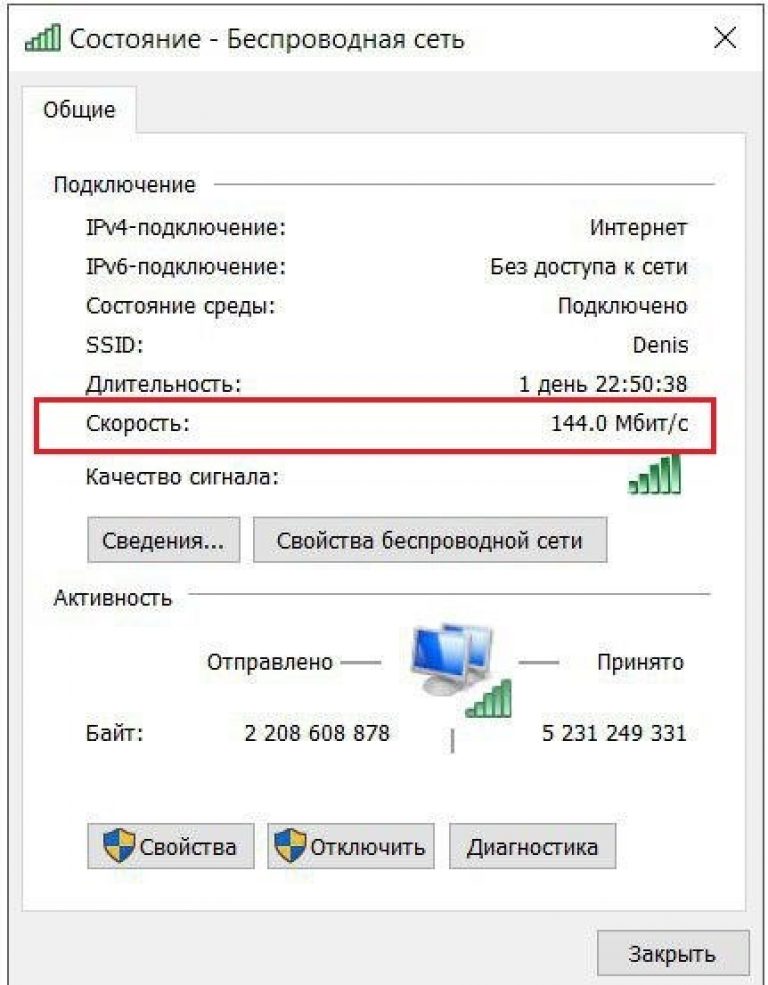 2 Fast.com
2 Fast.com
Fast.com — это способ Netflix дать пользователям возможность понять, почему их потоковая передача Netflix медленная. Его дизайн минималистичен, что дает вам информацию только о скорости загрузки. Это связано с тем, что скорость загрузки является единственным критерием для потоковой передачи контента Netflix . В отличие от спидтеста.net нет результатов теста ping, задержки или загрузки. Просто зайдите на сайт, и тест запустится сам по себе, кликов не потребуется! Во время выполнения теста скорость вашего интернета отображается серым цветом, который становится черным после завершения теста. Fast.com — хороший инструмент, если вы не хотите, чтобы вас беспокоила реклама или вам не нужна дополнительная информация о вашем Интернете.
Интересный факт
Fast.com по умолчанию использует https (в отличие от speedtest), поэтому интернет-провайдерам сложнее обмануть и кэшировать результаты.И он также работает прямо из коробки в мобильном браузере.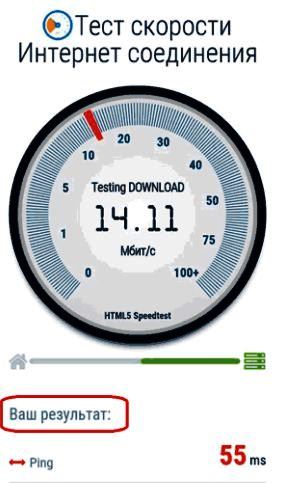
1.3 Speedof.me
Если вам нужен комплексный тест, который использует HTML5 вместо Flash и поддерживает мобильные устройства, Speedof.me — хорошая альтернатива. Он проверяет вашу пропускную способность прямо из браузера через HTML 5 вместо сторонних плагинов, таких как Flash. Тем самым повышается вероятность того, что тест будет более точным. Это делает этот тест более надежным, чем speedtest.net или быстрый.com. Это очень легкий сайт, который работает очень плавно, ежесекундно предоставляя информацию о скорости вашего интернета в графической форме. Помимо этого, он также отображает время задержки.
2. Тестирование скорости через Windows cmd
Хотя тесты скорости отлично подходят для обычного пользователя, большинство опытных пользователей и пользователей с медленным подключением предпочитают команду ping . Команда ping является быстрой, независимой от платформы и может предоставить некоторую полезную информацию при правильном использовании.
Что такое команда ping?
Ping (Packet Internet Groper) — популярный инструмент командной строки для проверки сетевых проблем. Это встроено в каждую ОС. По сути, он сообщает вам, сколько времени требуется, чтобы «пакет данных» перешел с вашего компьютера на сервер и обратно на ваш компьютер (подумайте об этом как о SONAR). Чем дольше это займет, тем медленнее будет ваше соединение.
Чтобы проверить свою скорость с помощью команды ping, просто откройте командную строку и введите «ping», а затем адрес веб-сайта, например Google.Наиболее часто используемая команда — «ping www.google.com», так как серверы Google очень редко выходят из строя. Как только вы это сделаете, вы увидите ответы, приходящие из домена, о том, что ваш Интернет работает.
Время пинга менее 50 мс — это превосходно, а время пинга от 50 до 100 мс должно быть достаточно быстрым для быстрых онлайн-игр. Все, что ниже 250 мс, должно подойти для веб-серфинга или случайного использования. Но если вы достигнете задержки пинга от 500 мс до 1000 мс, вы обязательно заметите задержки в Интернете.Задержка — это показатель того, прошел ли ваш сетевой трафик по кратчайшему из возможных маршрутов или нет. Таким образом, у вас может быть быстрое подключение к Интернету, но если выбранный маршрут будет более длинным, вы заметите задержки при просмотре.
Но если вы достигнете задержки пинга от 500 мс до 1000 мс, вы обязательно заметите задержки в Интернете.Задержка — это показатель того, прошел ли ваш сетевой трафик по кратчайшему из возможных маршрутов или нет. Таким образом, у вас может быть быстрое подключение к Интернету, но если выбранный маршрут будет более длинным, вы заметите задержки при просмотре.
Если вы работаете в Linux, вы можете использовать этот интерфейс командной строки для тестирования пропускной способности интернета с помощью speedtest.net
3. Программное обеспечение для проверки скорости
Для наших опытных пользователей, которых не удовлетворяет только информация, которую предоставляют сайты тестирования скорости интернета, у нас есть 2 программы, которые блестяще справляются со своей задачей!
3.1 автоматический тестер скорости JD
Автоматический тестер скорости JD предоставляет полный список результатов повседневных тестов в виде гистограммы. Вы можете установить время цикла для автоматического тестирования с помощью программного обеспечения. Используя данные, собранные за час в соответствии с вашим временем цикла, он покажет среднечасовую скорость интернета. Он позволяет пользователям добавлять свои тестовые URL-адреса вручную или из заранее определенного списка. Тест может быть выполнен для одного URL-адреса или нескольких URL-адресов, если вы захотите.
Используя данные, собранные за час в соответствии с вашим временем цикла, он покажет среднечасовую скорость интернета. Он позволяет пользователям добавлять свои тестовые URL-адреса вручную или из заранее определенного списка. Тест может быть выполнен для одного URL-адреса или нескольких URL-адресов, если вы захотите.
3.2 Тестер пуха
Down Tester — портативное приложение от nirsoft, которое не требует установки.Несмотря на то, что он не позволяет пользователям официально видеть свой список URL-адресов, существуют обходные пути для этого. Дополнительная функция, которой нет в JD’s Auto Speed Tester, — это возможность установить цикл автоматического тестирования в соответствии с потребляемыми данными.
Связано: Полезные утилиты NirSoft, которые должен попробовать каждый пользователь Windows
4. Другие методы проверки скорости Интернета
Помимо этих сайтов или командной строки, вы можете использовать
http://ovh.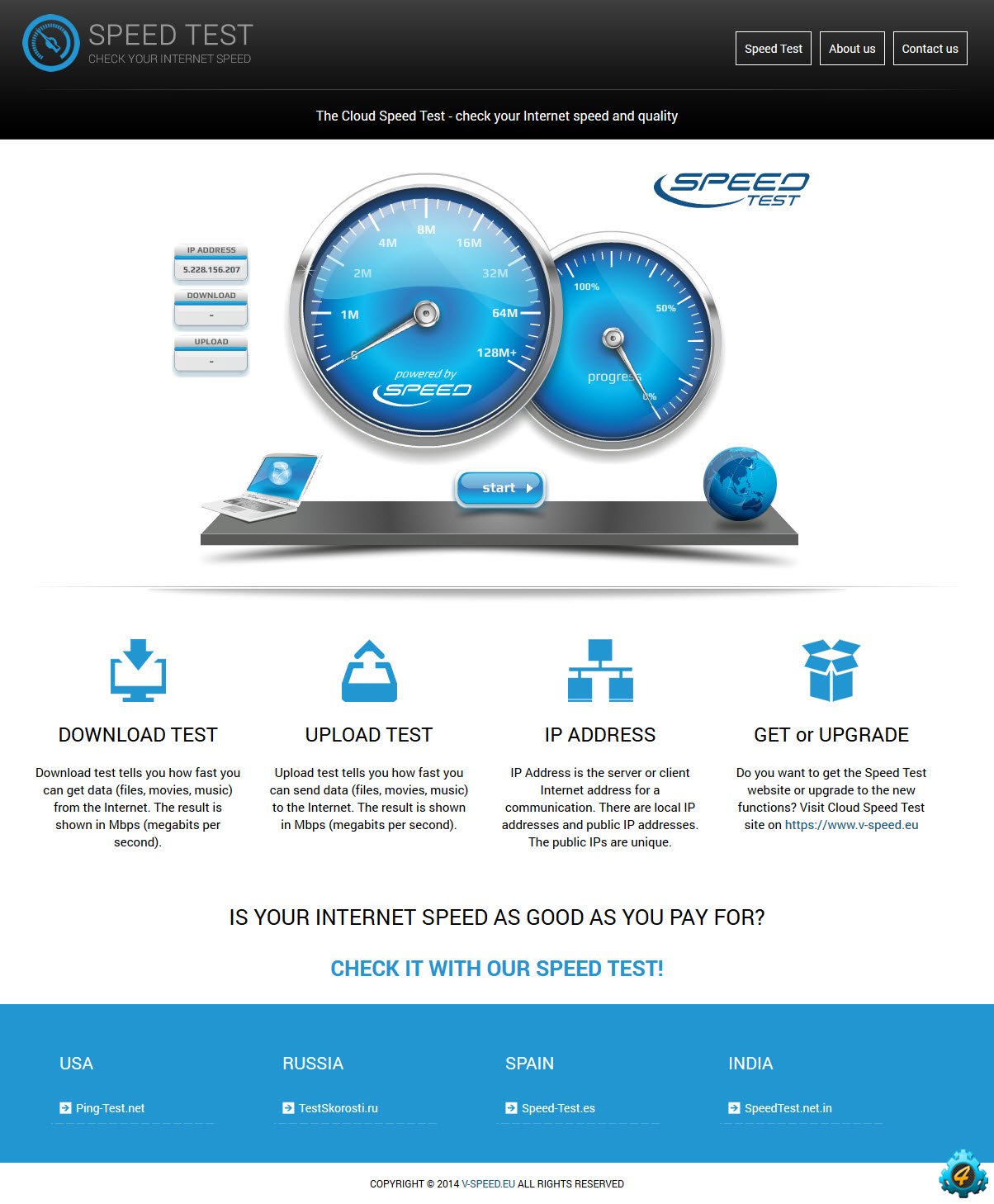 net/files/ или http: // www.azurespeed.com/Azure/Загрузить
net/files/ или http: // www.azurespeed.com/Azure/Загрузить
Эти сайты позволяют загружать тестовые пакеты размером от 5 МБ до 1 ГБ. Вы можете узнать, какую скорость вы получите при загрузке пакетов большего размера. Эти тесты дают более точные результаты, чем тесты скорости. Это связано с тем, что они имитируют реальное использование более точно, чем тесты скорости, которые определяют скорость интернета с использованием небольших пакетов, чего не происходит при использовании в реальном времени.
Недостатком этого метода является то, что если к одной сети подключено несколько пользователей, скорость будет разделена между пользователями.
Примечание: Помните, что результаты, полученные после онлайн-тестов скорости, показывают, насколько хорошо ваш Интернет работает между вашим компьютером и тестовым сервером. Хотя это отлично подходит для получения общего представления о скоростях, которые вы получаете в сети, эти скорости могут изменяться, когда вы тестируете с разных серверов.
Некоторые распространенные мифы и факты, связанные со скоростью Интернета
- Рекламируемая скорость интернета (например, 10 Мбит / с) НЕ является фактической скоростью, которую вы получите при загрузке или серфинге в Интернете.Это связано с тем, что заявленная скорость составляет бита в секунду, что в 8 раз больше, чем фактическая скорость интернета (измеренная в байта мегабита в секунду, МБ / с). Это пример ложной рекламы для привлечения клиентов.
- Скорость интернет-провайдера зависит от скорости сервера (поскольку Интернет является конечным соединением, связь осуществляется как со стороны клиента, так и со стороны сервера). Если сервер работает недостаточно быстро или выходит из строя, это не значит, что у вас проблемы с интернет-соединением.
- Некоторые интернет-провайдеры предлагают скорость, намного превышающую ту, за которую вы платите на определенных сайтах, особенно на всех сайтах и в приложениях Google. Это связано с пирингом Google, в котором Google разрешает интернет-провайдеру доступ к своим службам на гораздо более высокой скорости, чем другие сайты.

Заключение: проверьте скорость вашего Интернета
Единственный способ убедиться в этом — использовать разные веб-сайты для тестирования скорости или даже загрузить тестовый файл с ovh.net (ссылка выше) или загрузить видео с YouTube. Это даст вам довольно хорошее представление о вашей реальной скорости загрузки.
Какой метод вы используете для проверки скорости вашего интернета? Пропустили ли мы какие-нибудь отличные сайты для тестирования скорости интернета? Расскажите нам в комментариях ниже.
Также прочтите: 5 способов выгнать людей из вашей сети WiFi
teste Загрузка, загрузка и пинг
Dein Tarif
—
Mbit / s
Download
—
Mbit / s
Upload
Die maximale Download-Geschwindigkeit wird an diesem Smartphone nicht erreicht
Dein Heimnetzwerk
Wir messen nun die Geschwindigkeit, die an Deinem Modem ankommt.Dann können wir Dir gezielt Tipps geben.
Jetzt analysieren wir noch Dein Heimnetzwerk. Кейне Зорге, persönliche Daten werden dabei nicht erhoben.
Кейне Зорге, persönliche Daten werden dabei nicht erhoben.
Du durchläufst nun automatisch die zweite Stufe des Speedtests, um die Ursache der Abweichung zu finden.
Dein Tarif
—
Mbit / s
Download
—
Mbit / s
Upload
Die maximale Download-Geschwindigkeit wird an diesem Gerät nicht erreicht
Unser Server
Dein Modem
Dein Компьютер
Dein Heimnetzwerk
Wir messen nun die Geschwindigkeit, die an Deinem Modem ankommt.Dann können wir Dir gezielt Tipps geben.Jetzt analysieren wir noch Dein Heimnetzwerk. Кейне Зорге, persönliche Daten werden dabei nicht erhoben.Du durchläufst nun automatisch die zweite Stufe des Speedtests, um die Ursache der Abweichung zu finden.
Dein Tarif
—
Mbit / s
Download
—
Mbit / s
Upload
Deine Ergebnisse im Überblick
Download zum ComputerDownload-Geschwindigkeit
Gemessen von unserem Server zu Deinem Computer — Mbit / sDeines gebuchten TarifsDownload zum ModemDownload-Geschwindigkeit
Gemessen von unserem Server zu Deinem Modem — Mbit / sDeines gebuchten TarifsUpload-GeschwindigkeitUpload-Zum Modem
Deemmessen computerv Пинг в ms
Reaktionszeit Deines Anschlusses — msGaming | Потоковое | SurfingVergleich der TestergebnisseDeine Ergebnisse im Überblick
Download zum ComputerDownload-Geschwindigkeit
Gemessen von unserem Server zu Deinem Computer — Mbit / sUpload-GeschwindigkeitDown-Geschwindigkeit. com Endgerät
com Endgerät
hochmittelniedrig
Интернет-браузер
aktuellnicht aktuell
Speedtest-ID: IP-адрес: Anbieter:
Vergleich der Testergebnisse Загрузить zum Computer в Мбит / с — Mbit / sDeines gebuchten Мбит / с Загрузить режим zumbit 900 / s — Mbit / s Определяет gebuchten Tarifs Загрузить в Mbit / s — Mbit / s Определяет gebuchten Tarifs Ping in ms — ms Download zum Computer in Mbit / s — Mbit / sDeines gebuchten Tarifs Download zum Модем в Mbit / s — Mbit / s Определяет gebuchten Tarifs Upload в Mbit / s — Mbit / s Определяет gebuchten Tarifs Ping in ms — msDown загрузка Wir messen hier die Geschwindigkeit, mit der Du Daten herunterladen kannst.Je schneller sie ist, desto mehr Spaß hast Du im Netz. Denn nichts nervt mehr als langsame Verbindungen.
Mit dem Speedtest Plus erkennst Du Deine aktuelle Geschwindigkeit.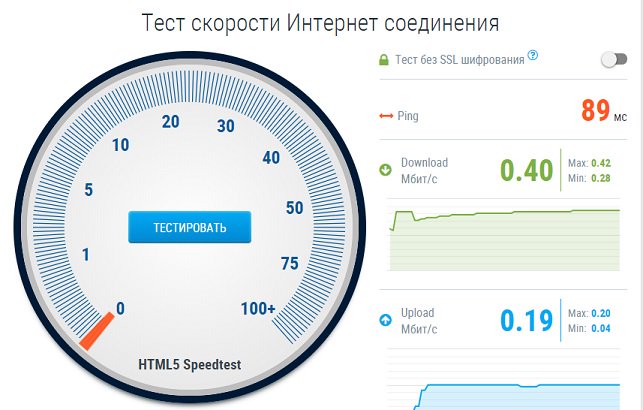
Je schneller sie ist, desto mehr Spaß hast Du im Netz. Denn nichts nervt mehr als langsame Verbindungen.
Mit dem Speedtest Plus erkennst Du Deine aktuelle Geschwindigkeit.
Download zum Modem In diesem Test messen wir die Geschwindigkeit, mit der Daten an Deinem Modem ankommen.Damit Du ohne Störungen zum Beispiel Deine Lieblingsserie streamen kannst, müssen die Daten von unseren Servern zu Deinem Modem gelangen. Auch hier ist der Genuss von der Geschwindigkeit abhängig. Je schneller die Daten von uns zu Dir kommen, desto schöner der Serienmarathon.
Der Speedtest Plus пропустил также nicht nur die Geschwindigkeiten в Deinem Netz zuhause, sondern auch schon auf dem Weg dorthin.
Загрузить Wir messen hier die Geschwindigkeit, mit der Du Daten hochladen kannst. Du teilst gerne Fotos für die Familie? Oder hast sogar einen eigenen YouTube-Kanal? Dann ist eine hohe Upload-Geschwindigkeit wichtig für Dich.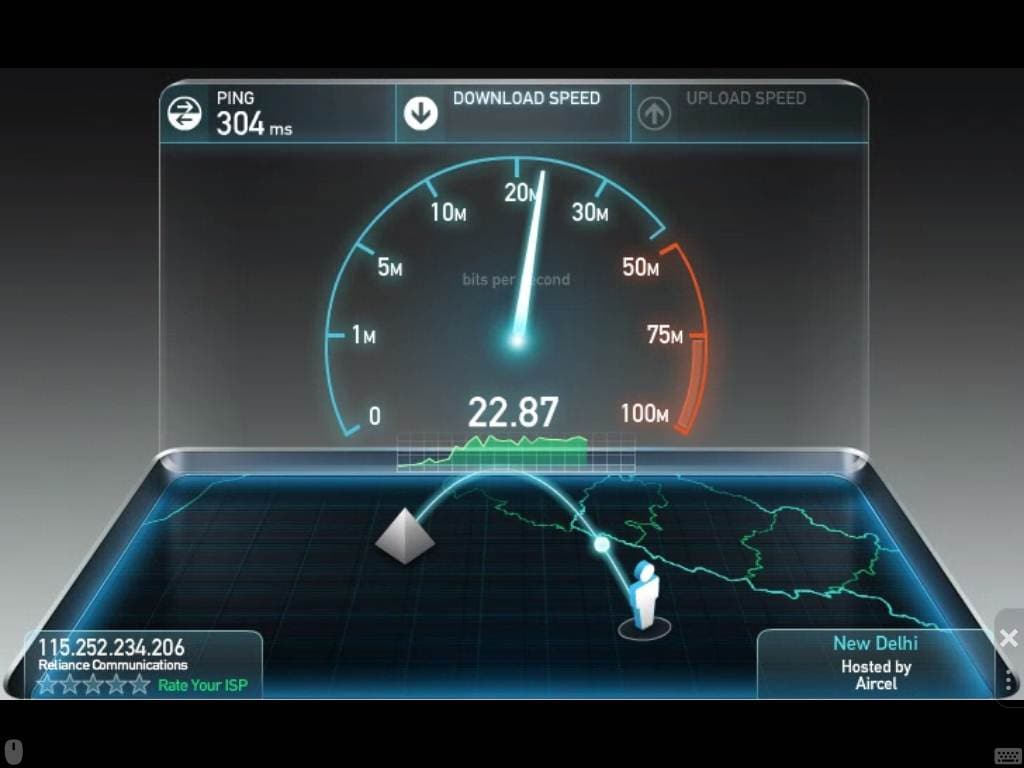
Mit dem Speedtest Plus erkennst Du Deine aktuelle Geschwindigkeit.
Ping Wir messen hier die Reaktionszeit Deines Computers.Wenn Du im Netz surfst, steht Dein Computer im ständigen Austausch mit Servern.
Mit dem Speedtest Plus kannst Du sehen, wie schnell Dein Computer dabei reagiert.Das ist z.B. wichtig für Online-Games
Ping In diesem Test messen wir die Reaktionszeit Deines Smartphones.Wenn Du im Netz surfst, Steht Dein Mobile im ständigen Austausch mit Servern. Будет Du zum Beispiel eine Serie streamen, send Dein Mobile eine Anfrage an den Server des Anbieters. Dieser sendet dann die Antwort direkt. Die Zeit in der so ein Datenpaket hin und her gesendet wird, nennt man Paketlaufzeit. Das alles passiert rasend schnell — в Миллисекундене — aber auch dabei gibt es Unterschiede in der Geschwindigkeit.
Mit dem Speedtest Plus kannst Du также nicht nur einsehen, wie schnell Du Daten senden und empfangen kannst, sondern auch wie schnell Dein Mobile im Austausch mit Servern reagiert.
Wir haben einige Individual Optimierungstipps für Dein Heimnetzwerk zusammengestellt. Probiere die Tipps am besten der Reihe nach durch — vieles lässt sich dadurch schon einfach lösen. Vergleich der Testergebnisse содержание…
Zum Tipp
Текущая версия браузера
Стандартный маршрутизатор
Стандартный маршрутизатор Richtigen
Кабельный модем и отказоустойчивый модем
Das optimale WLAN-Band einstellen ätlteres
Das optimale WLAN-Band einstellen ätlteres
Schon älteres Gerät?
Gerät nicht für Highspeed-Messung geeignet
Gerät kann nicht 1.000 Mbit / s messen
Netzverbesserung
Netzverbesserung
Netzverbesserung
Weitere Geräte
nezverbesserungWeitere Geräte
Weitere Geräte Weitere GeräteTipps zur LAN-Messung
Bei Dir ist alles in Ordnung
Andere
Dein Browser ist aktuell!
Schließen
Abbrechen
Weiter
Momentan läuft eine Messung!
Es ist ein Fehler aufgetreten.
Der Speedtest Plus отправлено.
bereits erledigt
Zum Tipp
Gleich geht’s los …
Bitte habe einen Augenblick Geduld.
Hier sind Deine Messergebnisse
kopiert!
Deine Ergebnisse wurden erfolgreich gelöscht.
Dein Speedtest вирд ворберейтет. Einen kurzen Moment noch.
Es sind keine Messungen vorhanden.
Es sind keine Messungen в Mycare vorhanden.
Mycare Ergebnisse konnten nicht abgerufen werden.
Du wurdest erfolgreich abgemeldet
Messung aus dem Mobilfunknetz
Bist Du Mobilfunk-Kunde bei Vodafone?
Ja, ich bin Mobilfunk-Kunde bei Vodafone
Nein, ich bin bei einem anderen Anbieter
Du surfst im Netz # ISP # und bist # CUSTOMER # Vodafone Kunde
Ø Ladezeit von Nutzern im Netz # ISP Ø Ladezeit von Nutzern im Netz von Vodafone
Lieber Kunde,
bitte bestätige, dass Vodafone einmalig zur Bereitstellung dieses Angebots Deine Kundendaten, wie Name und Lieferadresse, im Speedtest nutzen darf.
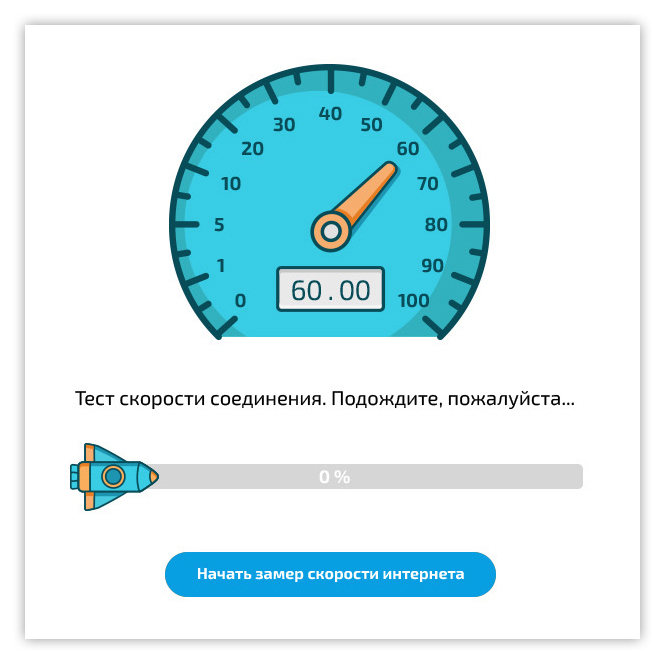
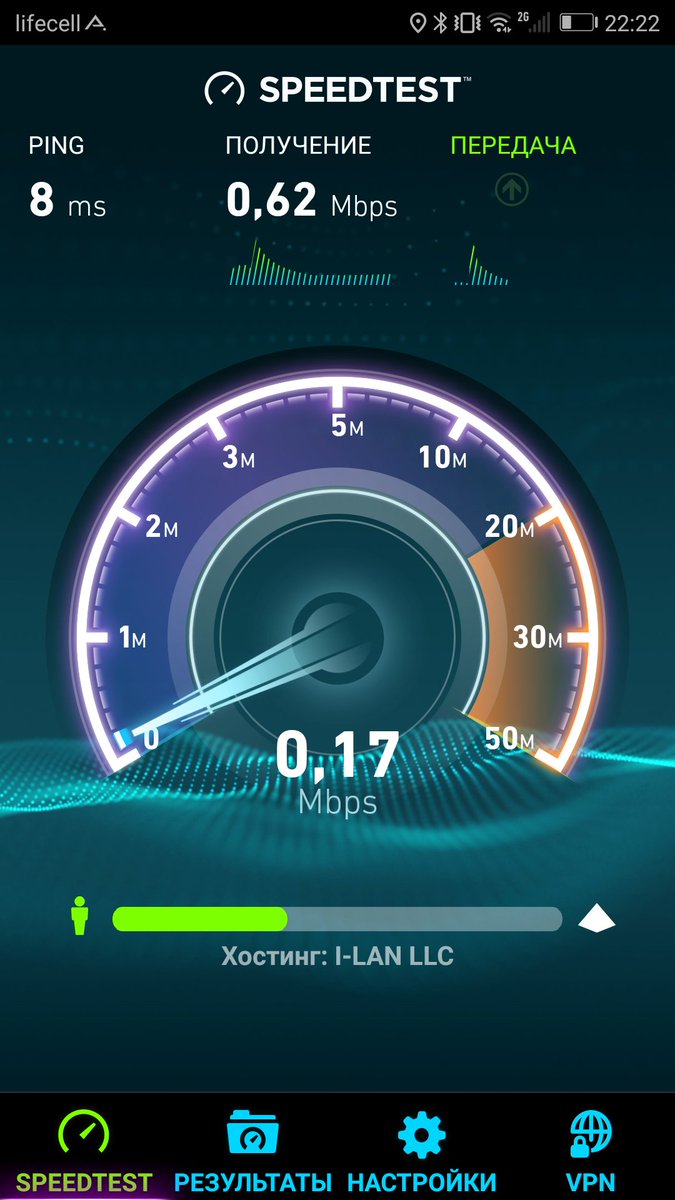 До 5 ms.
До 5 ms.
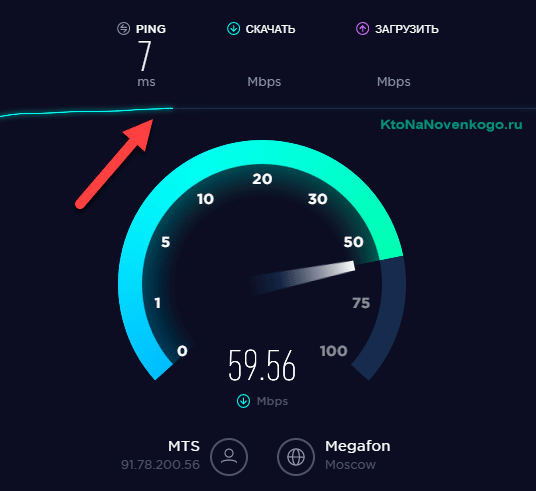

 После этого откроется окошко, в котором нужно перейти в графу “Параметры порта”. Отыскиваете параметр “Скорость” (бит в секунду) и кликаете на цифру 115200 – далее О.К! Поздравляем! Теперь у вас пропускная скорость порта увеличена. Поскольку по молчанию установлена скорость – 9600 бит/сек.
После этого откроется окошко, в котором нужно перейти в графу “Параметры порта”. Отыскиваете параметр “Скорость” (бит в секунду) и кликаете на цифру 115200 – далее О.К! Поздравляем! Теперь у вас пропускная скорость порта увеличена. Поскольку по молчанию установлена скорость – 9600 бит/сек.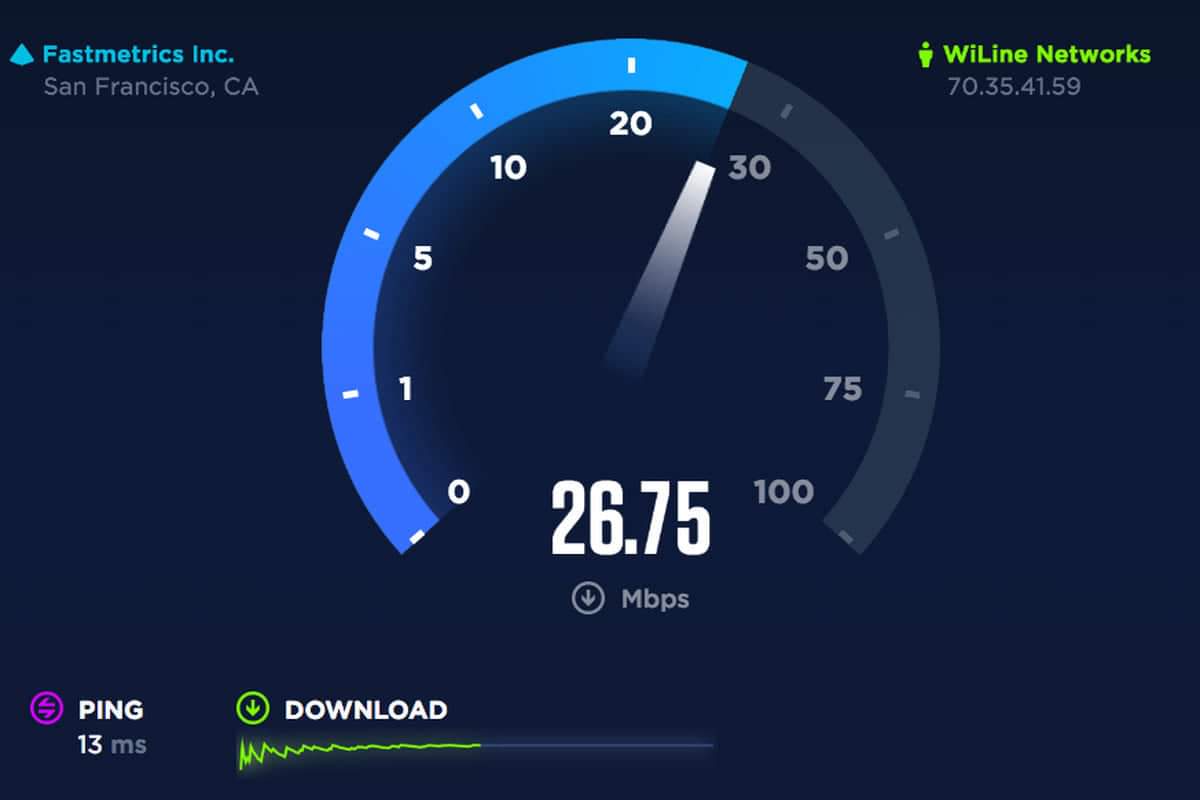
Ваш комментарий будет первым